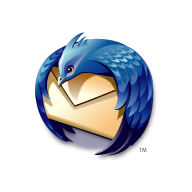 Si vous disposez d’un compte email au service laposte.net , vous pouvez utiliser le serveur SMTP : smtp.laposte.net en mode SSL/TLS à la place du service SMTP de votre fournisseur d’accès. Ainsi, si vous êtes amené à changer souvent de fournisseur de connexion internet ( cas typique d’un ordinateur portable en déplacement), vous n’êtes pas obligé de renseigner à chaque changement le fournisseur SMTP du FAI (Fournisseur d’Accès Internet) utilisé.
Si vous disposez d’un compte email au service laposte.net , vous pouvez utiliser le serveur SMTP : smtp.laposte.net en mode SSL/TLS à la place du service SMTP de votre fournisseur d’accès. Ainsi, si vous êtes amené à changer souvent de fournisseur de connexion internet ( cas typique d’un ordinateur portable en déplacement), vous n’êtes pas obligé de renseigner à chaque changement le fournisseur SMTP du FAI (Fournisseur d’Accès Internet) utilisé.
Dans ce tutoriel , je vais expliquer la procédure pour le client de messagerie Thunderbird, mais la procédure est analogue dans le cas d’un autre client. On partira du fait que vous utilisez actuellement votre compte [email protected] en mode Pop ou Imap pour la réception et l’envoi par le biais du SMTP de votre fournisseur d’accès internet (souvent défini comme SMTP par défaut dans Thunderbird).
Première chose à faire est de créer un nouveau serveur SMTP. Pour cela, dans Thunderbird, choisir le menu : Outils > Paramètres des comptes .
Dans la nouvelle fenêtre qui s’ouvre, faire défiler (si nécessaire) l’ascenseur de la colonne de gauche qui affiche les différents comptes jusqu’à pouvoir choisir l’option Serveur sortant (SMTP) . Sélectionner alors Ajouter puis remplir les différents champs suivants :
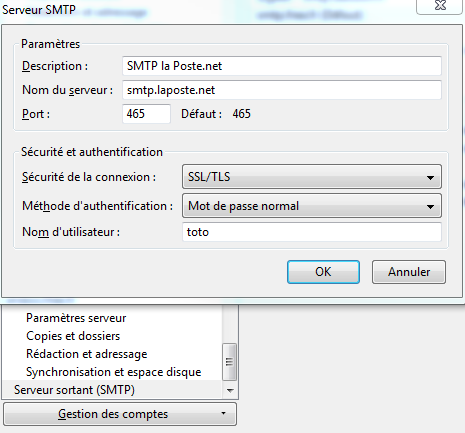
- Dans description : un descriptif simple pour vous repérer ultérieurement
- Dans nom de serveur : smtp.laposte.net
- Inutile de renseigner le numéro de port : celui-ci va automatiquement être mis à jour avec le paramétrage suivant.
- Pour Sécurité de ka connexion : choisir SSL/TLS et laisser la méthode d’authentification sur Mot de passe normal.
- Enfin, indiquez votre nom d’utilisateur (qui est la partie avant @laposte.net de votre email) .
- Validez l’ensemble en cliquant sur OK .
Il ne reste plus qu’à sélectionner dans la fenêtre des Paramètres de comptes Courrier et groupes qui revient à l’écran de sélectionner votre compte [email protected] en cliquant dessus et de choisir dans le bas de la partie droite , dans le menu déroulant de la rubrique le serveur SMTP qui correspond au descriptif que vous avez définit.
On valide enfin l’ensemble par OK .
Pour tester l’ensemble, il ne suffit plus que de vous adresser un email de test à vous même.Si Thunderbird vous demande un mot de passe de courrier sortant, indiquez le même que celui vous servant à relever vos emails.

